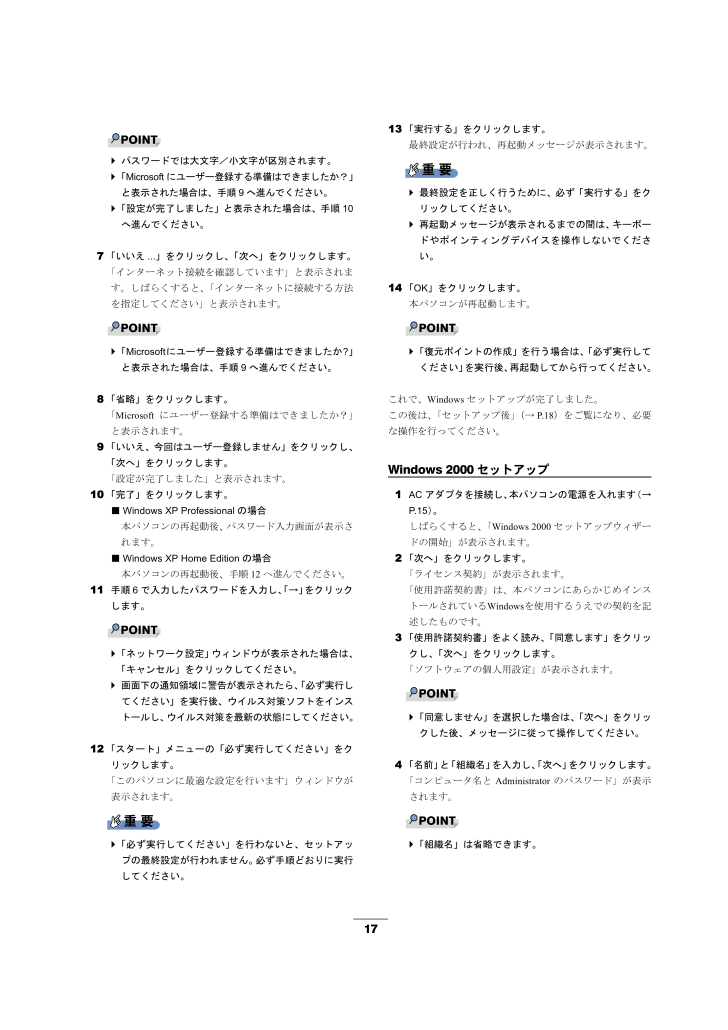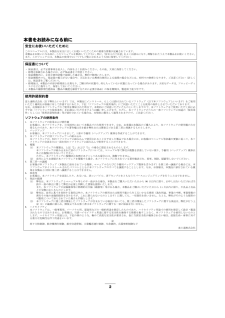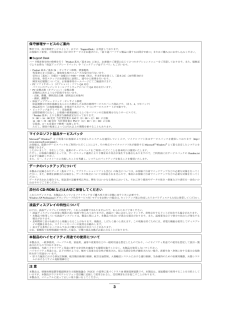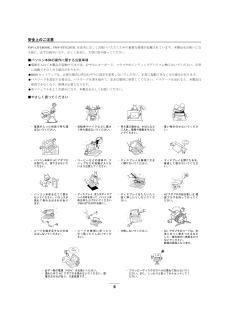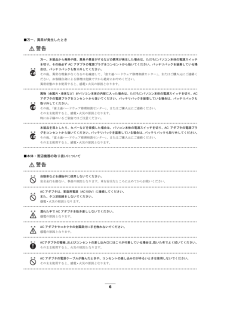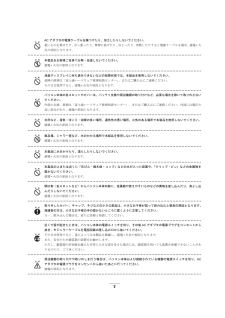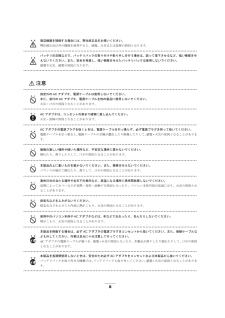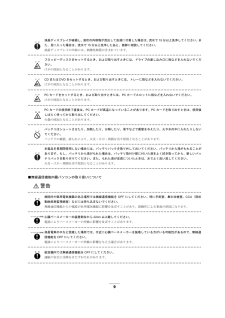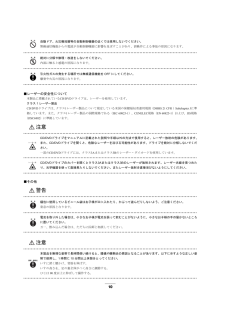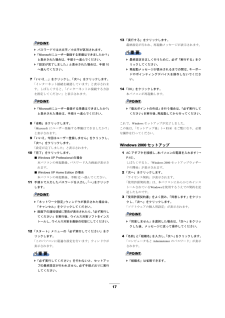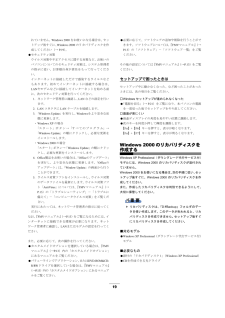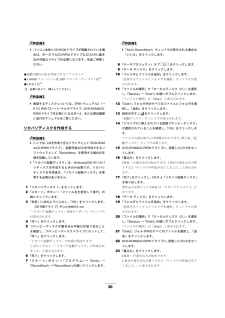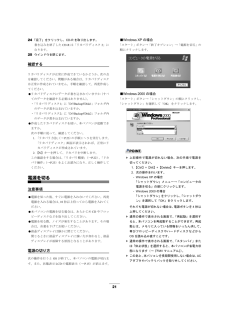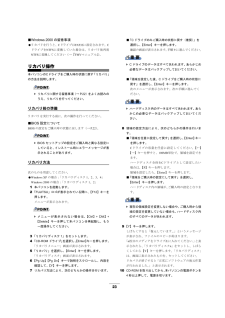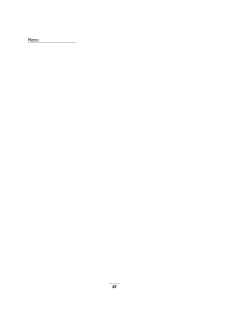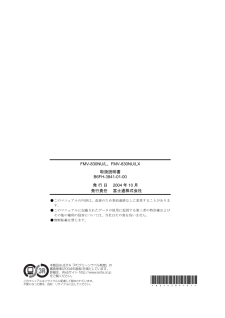17POINTパスワードでは大文字/小文字が区別されます。「Microsoftにユーザー登録する準備はできましたか?」と表示された場合は、手 順9へ進んでください。「設定が完了しました」と表示された場合は、手 順10へ進んでください。7「いいえ...」をクリックし、「次へ」をクリックします。「インターネット接続を確認しています」と表示されます。しばらくすると、「インターネットに接続する方法を指定してください」と表示されます。POINT「Microsoftにユーザー登録する準備はできましたか?」と表示された場合は、手 順9へ進んでください。8「省略」をクリックします。「Microsoftにユーザー登録する準備はできましたか?」と表示されます。9「いいえ、今回はユーザー登録しません」をクリックし、「次へ」をクリックします。「設定が完了しました」と表示されます。10「完了」をクリックします。■Windows XP Professional の場合本パソコンの再起動後、パスワード入力画面が表示されます。■Windows XP Home Edition の場合本パソコンの再起動後、手順12へ進んでください。11手順6で入力したパスワードを入力し、「→」をクリックします。POINT「ネットワーク設定」ウィンドウが表示された場合は、「キャンセル」をクリックしてください。画面下の通知領域に警告が表示されたら、「必ず実行してください」を実行後、ウイルス対策ソフトをインストールし、ウイルス対策を最新の状態にしてください。12「スタート」メニューの「必ず実行してください」をクリックします。「このパソコンに最適な設定を行います」ウィンドウが表示されます。重 要「必ず実行してください」を行わないと、セットアップの最終設定が行われません。必ず手順どおりに実行してください。13「実行する」をクリックします。最終設定が行われ、再起動メッセージが表示されます。重 要最終設定を正しく行うために、必ず「実行する」をクリックしてください。再起動メッセージが表示されるまでの 間は、キーボードやポインティングデバイスを操作しないでください。14「OK」をクリックします。本パソコンが再起動します。POINT「復元ポイントの作成」を行う場合は、「必ず実行してください」を実行後、再起動してから行ってください。これで、Windowsセットアップが完了しました。この後は、「セットアップ後」 (→P.18)をご覧になり、必要な操作を行ってください。Windows 2000セットアップ1ACアダプタを接続し、 本パソコンの電源を入れます (→P.15)。しばらくすると、「Windows 2000セットアップウィ ザードの開始」が表示されます。2「次へ」をクリックします。「ライセンス契約」が表示されます。「使用許諾契約書」は、本パソコンにあらかじめインストールされているWindowsを使用するうえでの契約を記述したものです。3「使用許諾契約書」をよく読み、「同意します」をクリックし、「次へ」をクリックします。「ソフトウェアの個人用設定」が表示されます。POINT「同意しません」を選択した場合は、「次へ」をクリックした後、メッセージに従って操作してください。4「名前」と「組織名」を入力し、「次へ」をクリックします。「コンピュータ名とAdministratorのパスワード」が表示されます。POINT「組織名」は省略できます。






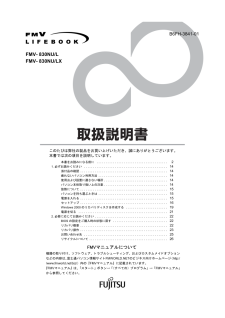


![前ページ カーソルキー[←]でも移動](http://gizport.jp/static/images/arrow_left2.png)